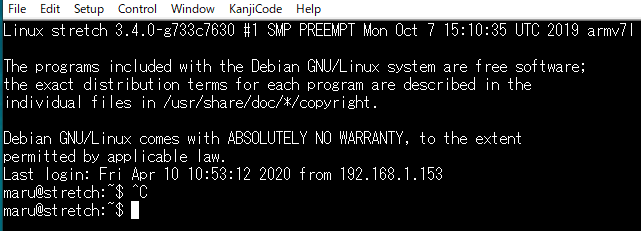rfriends2 2.6.7-a1 をリリースしました。オンラインアップデートのみです。
2.6.6.1 -> 2.6.7-a1 変更点は以下の通りです。
1.追加変更機能
1)[1-2]ディスク使用量表示を一部変更
2)[3-1]タイムフリー録音日付・CHの放送一覧から選択して録音する。
3) [5-2]キーワード検索らじる聞き逃しをキーワード検索して録音する。ただし、処理が非常に遅い。
4)[6]ゴガク新方式対応。旧方式も残してあるが、将来削除予定。
2.メニュー
・機能追加に伴い一部メニュー移動
・管理にディスク残容量表示
・rfriends_name 設定がされていない場合、ホスト名を表示するよう変更
3.パラメータ
rfriends2\templateフォルダの内容が更新されています。ただしupdateの場合は反映されません。[8-1-3][8-2-3]初期化すれば更新されますが、自身で設定していた内容は破棄されるので注意してください。
1)[8-1]パラメータ設定(rfriends.ini)
・Storage Control機能にファイルの最大削除数を追加しました。現状は1となっていてうまく動作していませんでした。
storage_control_count = 10 ; ファイルの最大削除数
・番組名の変換を一部変更しました。従来、番組名に全角/半角スペースがあった場合、アンダーバー(_)に変換していましたが、マイナス(-)に変換するようにしました。アンダーバー(_)は番組名_日付等に使用しており、それと区別するためです。なお、以下のパラメータ設定で変更も可能です。
replace_char_space = "-"
replace_char_spacej = "-"
2)[8-2]タグ設定(rfriends_tag.ini)
%11 が追加されアルバム名のタグが変更されています。radiru_vod 対応のためです。
;tag_album_fmt = '%5$s' ; 番組名
tag_album_fmt = '%11$s' ; 番組名(ショート)
4.その他
rfriends2\script\gogakuフォルダは不要になりました。削除しても問題ありません。よくわからない方は安全のためそのまま残しておいてください。
5.注意事項
・内部処理の見直しを大幅に行っているため、新たなバグ混入の可能性が大いにあります。
以上です。